안녕하세요!
엑셀 가로 길이 한방에 조절하고! 세로 길이 한방에 조절하는 방법을 알려드리겠습니다!ㅎㅎ
한방에 조절한다는 말은 무슨 의미냐~!
예를 들어 가로 데이터가 들어이는 모든 셀 가로 길이를 같은 정도로 조절하고 싶은데
하나하나 조절하다보면 각각의 가로 길이가 전부 다르게 되잖아요
이럴 때 한방에 똑같은 길이로 조절하는 방법을 뜻합니다
제 어휘력이 많이 부족해요 ㅠㅡㅠ

첫 번째로 가로 모든 셀의 가로 길이 똑같이 조절하기부터 말씀드리죠!
1. 일단 조절하고 싶은 셀의 범위를 지정합니다!
셀의 범위를 지정할 때 칸을 드레그해서 지정하면 안됩니다
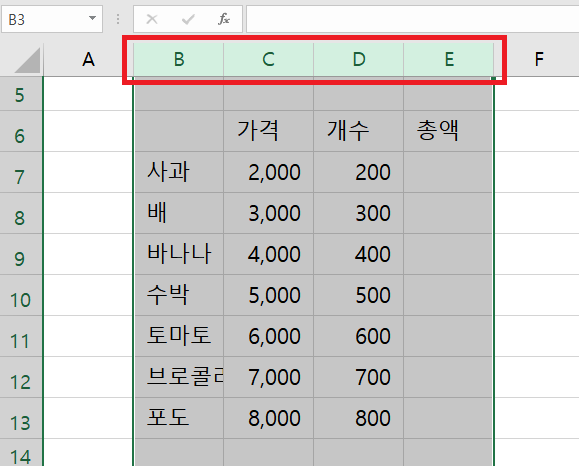
2. 저 B 부분에 마우스를 가져다대면 이렇게 화살표가 나와요
3. B를 클릭하고 오른쪽으로 쭈우우우욱 드레그하면 셀들의 범위가 지정됩니다


4. 저 BCDE 사이에 있는 제가 빨갛게 네모표시 한 부분에 마우스를 가져다대고 원하는 길이만큼 조절하시면 됩니다
그러면 BCDE셀의 가로 길이가 똑같이 조절되는 것을 볼 수 있죠!
다른 셀들의 길이는 바뀌지 않습니다
두 번째는 원하는 셀들의 세로 길이를 한번에 똑같이 조절하는 방법에 대해 알려드릴게요
똑같습니다 ㅋㅋㅋ 별거 없어용
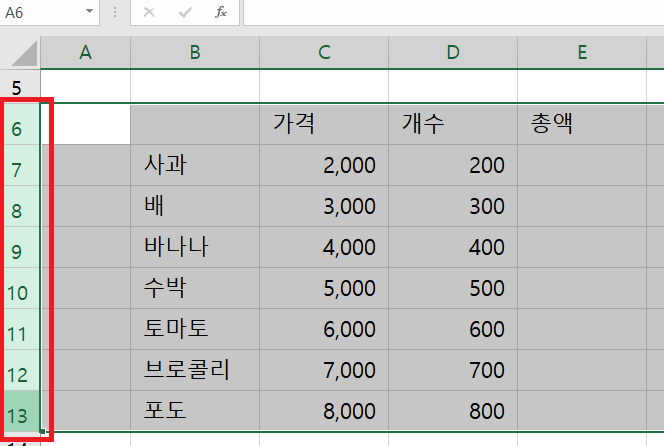
1. 일단 세로길이를 조절하고 싶은 셀들을 제가 빨간색으로 표시한 저 숫자 부분으로 범위를 지정합니다!
마우스를 저 숫자부분에 가져다댄 다음에 드레그하면 지정이 돼요


2. 그러고나서 제가 빨간색으로 표시한 부분에 마우스를 가져가댄 다음에원하는 세로 길이만큼 클릭하여 길이를 조절하면 됩니다!
그러면 범위가 지정되지 않은 셀들의 길이는 바뀌지 않으면서
범위가 지정된 셀들의 세로 길이를 모두 똑같이 조절 할 수 있죠
여기까지였습니다!!
여러분의 액셀 작업에 많은 도움이 됐으면 좋겠어요 ㅎㅎ
감사합니다!

'엑셀 꿀팁' 카테고리의 다른 글
| 엑셀 100 110 120... 100 200 300 자동채우기 / 엑셀 재무1팀 재무2팀 재무3팀.. 자동채우기 (0) | 2021.06.06 |
|---|---|
| 엑셀로 달력 만들기! / 엑셀 자동채우기로 달력 만들기 (0) | 2021.06.06 |
| 엑셀 숫자 천단위 구분 쉼표 넣는 방법 / 엑셀 천단위마다 쉼표 넣는 방법 / 엑셀 숫자 천단위 쉼표 / (0) | 2021.06.05 |
| 엑셀 셀에 메모 남기는 법 / 엑셀 상대방을 위해 메모 남기는 법 / 엑셀 메모 단축기 (0) | 2021.06.05 |
| 엑셀 암호 설정하는 방법!!! / 엑셀 암호 설정하기!! (0) | 2021.06.05 |



